在Linux主机上登录Windows云服务器
操作场景
本节为您介绍如何在Linux操作系统主机上登录Windows云服务器。
前提条件
- 所在安全组入方向已开放3389端口。
- 使用的登录工具与待登录的云服务器之间网络连通。例如,默认的3389端口没有被防火墙屏蔽。
- 云服务器开启远程桌面协议RDP(Remote Desktop Protocol)。使用公共镜像创建的云服务器默认已打开RDP。打开RDP方法请参考开启远程桌面协议RDP。
本地Linux操作系统登录Windows云服务器
如果本地主机为Linux操作系统,您可以使用远程连接工具(例如rdesktop)连接Windows实例。
- 在本地主机下载并安装rdesktop工具。下载rdesktop。
yum -y install rdesktop
- 输入以下命令登录云服务器。
rdesktop -u 用户名 -p 密码 -g 分辨率 弹性公网IP地址
例如:rdesktop -u administrator -p password -g 1024*720 192.168.x.x
表1 远程登录命令参数 参数
说明
-u
用户名,Windows实例默认用户名是Administrator。
-p
登录Windows实例的密码。
-f
默认全屏,需要用 Ctrl+Alt+Enter 组合键进行全屏模式切换。
-g
分辨率,中间用星号(*)连接,可省略,省略后默认为全屏显示。例如:1024*720
弹性公网IP地址
需要远程连接的服务器IP地址。需要替换为您的Windows实例的弹性公网IP地址或 EIP 地址。
开启远程桌面协议RDP
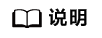
使用公共镜像创建的云服务器,默认已打开RDP。
- VNC方式登录云服务器。
登录方法请参见远程登录(VNC方式)。
- 单击“开始”菜单,选择“控制面板 > 系统和安全 > 系统 > 远程设置”。
图1 系统属性
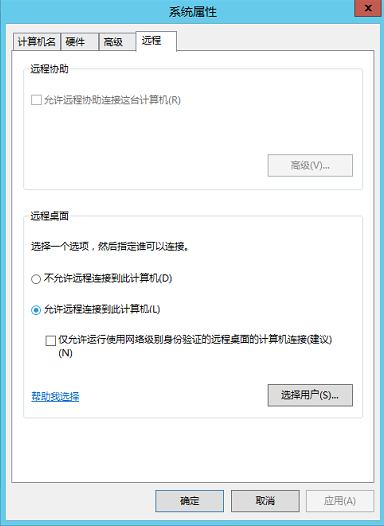
- 选择“远程”页签,在“远程桌面”栏,选择“允许远程连接到此计算机”。
- 单击“确定”。







